에드센스 신청을 2주 전에 했는데 오늘 드디어 승인이 되었습니다. 애드센스를 8번 정도 신청했어요. 신청할 때마다 "사이트가 다운되었거나~"이 거절 메시지를 받았습니다. 해결법 찾는다고 카페, 블로그에서 검색했어요. 뾰족한 해결책이 없어 보였어요. 그래도 조금 기다리니 드디어 승인을 받았습니다. 이번 포스팅에는 저의 애드센스 승인후기를 적어볼까 합니다.
포스팅 순서
1) 1일1포스팅이 꼭 필요할까? 글자수도 1,000자가 넘어야만 할까?
2) 승인거절 메시지, "사이트가 다운되었거나~"가 나오면 확인해야 하는 5가지 사항
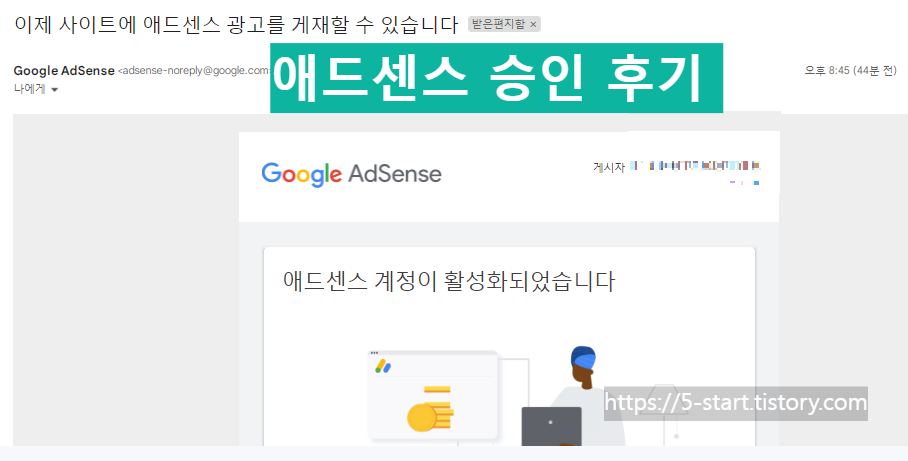
1일 1포스팅이 꼭 필요할까? (Feat. 글자수도 1,000자가 꼭 넘어야 할까??)
1일 1포스팅은 티스토리 블로그 하시면 많이들 들었을 거예요. 저는 유튜버 "이사양잡스" 채널을 통해서 1일 1포스팅의 중요성을 알게되었습니다.
1일 1포스팅은 블로그에 글을 쓰는 걸 체화하기 위함이에요. 블로그 글 쓰는 습관 들이기에 좋은 방법이에요. 하지만 시간이 부족하시고 스트레스 받으면 격일 포스팅이나 1주 포스팅으로 텀을 늘려보세요.
저도 처음 2주 동안은 1일 1포스팅을 꾸준히 했습니다. 그러다가 소재가 떨어졌어요. 추후엔 격일 포스팅을 했어요. 그리고 지금은 다른 업무로 인해 포스팅 간격이 길어졌어요.
구글 애드센스 승인을 위해서 1일 1포스팅이 필요하진 않아요. 하지만 블로그에 글 쓰는 것 자체를 체화하는 과정이 필요해요. 그 체화하는 과정을 1일 1포스팅이 도와줬어요. .
마찬가지로 글자수 1,000자도 애드센스에서 유심히 보진 않아 보여요. 저도 포스팅을 할 때마다 일일이 글자수를 세진 않았어요. 필요한 정보를 가독성있게 전달하는 걸 목표로 했습니다. 1,000자를 일일이 검토하면서 여러분의 포스팅을 발행할 필요는 없어 보여요.
승인 거절 메시지, "사이트가 다운되었거나 해결할 수 없음" 일 때 확인할 5가지

애드센스를 8번 만에 승인됐습니다. 떨어진 7번 모두 같은 이유로 탈락했어요. 바로 " 사이트가 다운되었거나 해결할 수 없음" 이었습니다. 만약 여러분께서 위와 같은 메시지로 승인 거절되셨다면 확인할 5가지가 있어요.
(애드센스 승인받을 때 신청한 게 18일이 지나서 승인이 나왔어요. 만약 승인결과를 오랫동안 기다리고 계시다면 내일이나 모래에 승인되실 수도 있어요.)
1. 티스토리 구글 애드센스와 연동
(1) 티스토리 블로그 환경설정으로 들어가 주세요.
(2) 왼쪽 메뉴창 통계 아래에 있는 수익을 눌러주세요,
(3) 애드센스 관리에 들어가 주신 후 애드센스 연동을 클릭해주세요.
(4) 연동이 완료되면 아래와 같은 설정이 나옵니다.

2. https로 사이트 명이 등록되었나요??
(1) 애드센스 공식 홈페이지에 접속해요.
http:// https://www.google.com/intl/ko_kr/adsense/start/
(2) 애드센스 로그인하신 후 연동계정을 누릅니다.
(3) 다른 사이트 추가를 눌러주세요.
(4) https:// 를 추가하신 후 사이트 명을 다시 입력해주신 후 추가해주세요.
**만약 사이트명을 정상적으로 입력하면 등록된 사이트라고 나와요.
3. 첨부한 사진의 크기는 모두 축소하셨나요?
구글은 검색엔진의 속도를 중시합니다. 그래서 여러분의 글이 용량이 크면 검색 누락이 될 수 있어요. 혹시라도 이미지 파일 용량이 커서 구글 로봇이 사이트를 확인하지 못할까 염려되었어요. 그래서 용량이 큰 이미지 파일들을 압축했어요.
(1) https://www.iloveimg.com/ko/compress-image <--접속해주세요. 이미지 용량 줄이는 사이트입니다.
(2) 이미지 파일을 드래그해서 인터넷창에 넣어주세요.
(3) 이미지 압축을 누르세요.
(4) 이미지를 다운받으신 후 다시 블로그에 업로드 하시면 돼요.
*포스팅 할 때마다 항상 이미지용량을 줄이고 있습니다. 80% 정도 파일크기가 작아져서 유용해요.
4. Robots 오류를 확인해보세요.
구글 애드센스의 검색로봇의 오류를 확인해요. 가장 간단한 방법은 인터넷 검색 주소창에 여러분의 블로그 주소 뒤에 /robots.txt 를 붙여서 검색하는 거에요.
저의 경우 블로그 주소가 5-start.tistory.com 에요. 인터넷 검색창에 com 뒤에 /robots.txt를 추가하면 돼요.
만약 검색하신 후 -User agent: " Allow 라고 나오시면 Robots이 제대로 작동되고 있는거에요. Robots 오류는 아닙니다.
5. 애드센스의 코드를 HTML 헤드 코드 사이에 넣으셨나요??
(1) 애드센스 홈페이지에 접속해요.
https://www.google.com/intl/ko_kr/adsense/start/
(2) 로그인하신 후 좌측 탭의 광고를 눌러주세요.
(3) 파란색 글씨의 코드 가져오기를 클릭해요.
(4) 코드를 복사해요.
(5) 티스토리 블로그 관리탭의 스킨 편집을 눌러요.
(6) html 편집 클릭 후 <head> 와 </head> 코드 사이에 복사한 코드를 넣어줘요.
만약 위 5가지 방법으로 해결이 안 될 수 있어요. 저도 그랬습니다. 그러면 기다리시면 돼요. 저는 10번 이상 승인 거절되면 개인 도메인을 사서 다시 애드센스 신청하려고 생각했습니다. 만약 승인 거절이 되는 게 힘드시면 도메인 구입하셔도 될 것 같아요. 여러분 편한 게 제일이니깐요.
마치며, 애드센스 승인받으시길 기원합니다.
블로그 글쓰기 쉽지 않아요. 업무시간 이후 공부한 후 짬짬이 블로그 글 쓰는 것 대단하다고 생각해요. 저도 애드센스 승인을 위해서 시간을 쪼개서 글을 썼어요.
그렇게 써도 승인 거절될 때는 약간 지쳤어요. 무슨 이유 때문에 떨어진 건지 명확하게 모르기 때문이죠. 그래도 여러분께서 페이스를 유지하면서 글을 쓰시면 충분히 좋을 결과 있을 거예요.
이상으로 애드센스 승인 후기를 마치겠습니다. 또 좋은 글 유용 한글로 돌아오겠습니다. 감사합니다.

'일상팁들' 카테고리의 다른 글
| [공항 라운지 무료 이용] 12월 9일 까지 꼭 발급해야 하는 카드 (1) | 2022.12.05 |
|---|---|
| [블로그 포스팅 빨리하기] 1,000자 포스팅 5분안에 하는방법 (0) | 2022.11.18 |
| [블로그 키워드 찾는 방법] 실용가능, 빠르고 간단한 키워드 찾는 방법 3가지 (0) | 2022.11.15 |
| [하나은행 11%적금] 주식보다 나은 미친수익률 적금출시!!!! (0) | 2022.11.08 |
| [경기도 청년복지포인트 3차] 혹시 나도 120만원 받을 수 있을까?! (0) | 2022.11.02 |




댓글